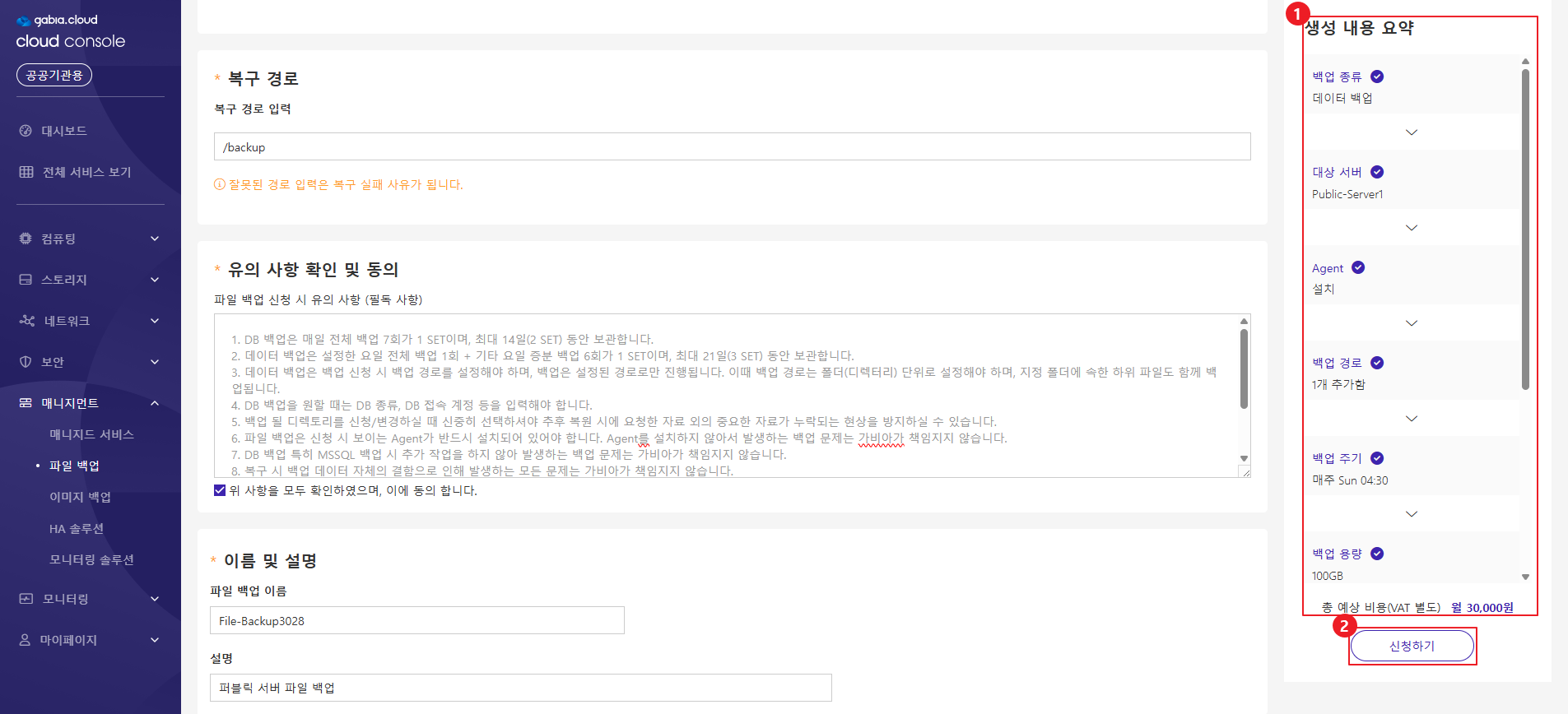Home > 클라우드 > 공공 클라우드 > 매니지먼트 > 파일 백업
시작하기 앞서
파일 백업을 신청하기 위해서는 이용 중인 계정에 서비스 생성 권한이 있어야 합니다.
STEP 1. 파일 백업 생성 페이지 이동
- 대시보드의 서비스 목록에서 파일 백업을 선택 후 리스트 페이지로 이동합니다.
- 왼쪽 사이드 메뉴의 매니지먼트 > 파일 백업을 선택 시에도 리스트 페이지로 이동할 수 있습니다.
- 파일 백업 리스트 페이지 상단 [파일 백업 신청] 버튼을 클릭합니다.
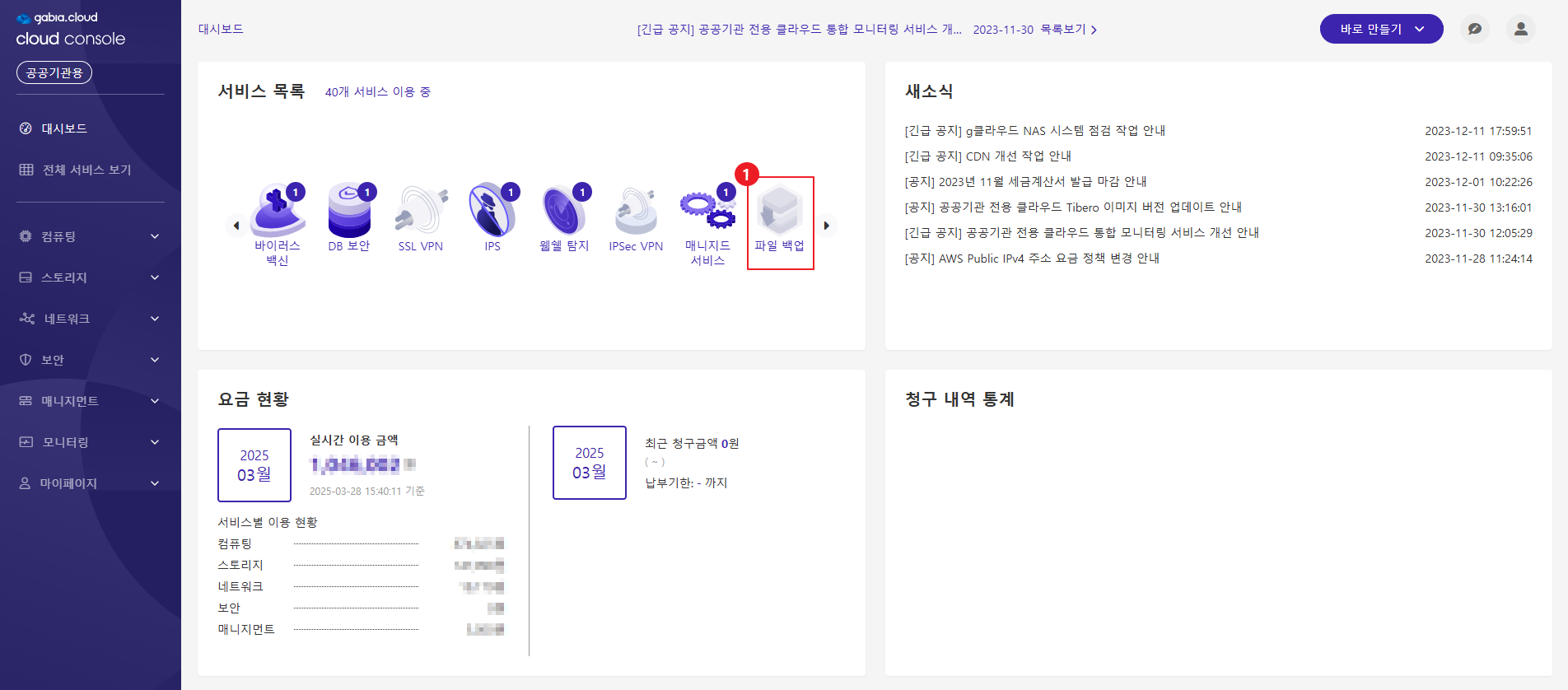
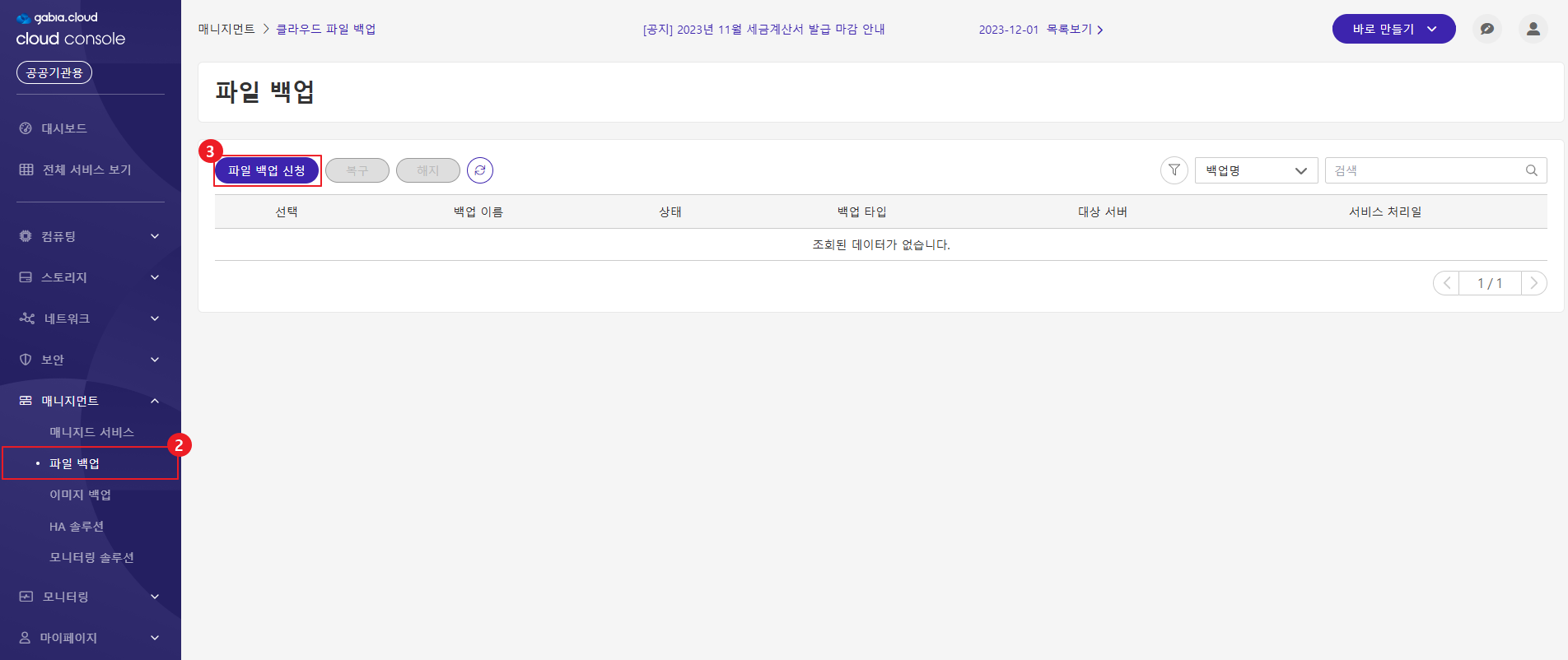
STEP 2. 백업 종류 선택
- 백업 종류를 선택합니다. (데이터 백업, DB 백업)
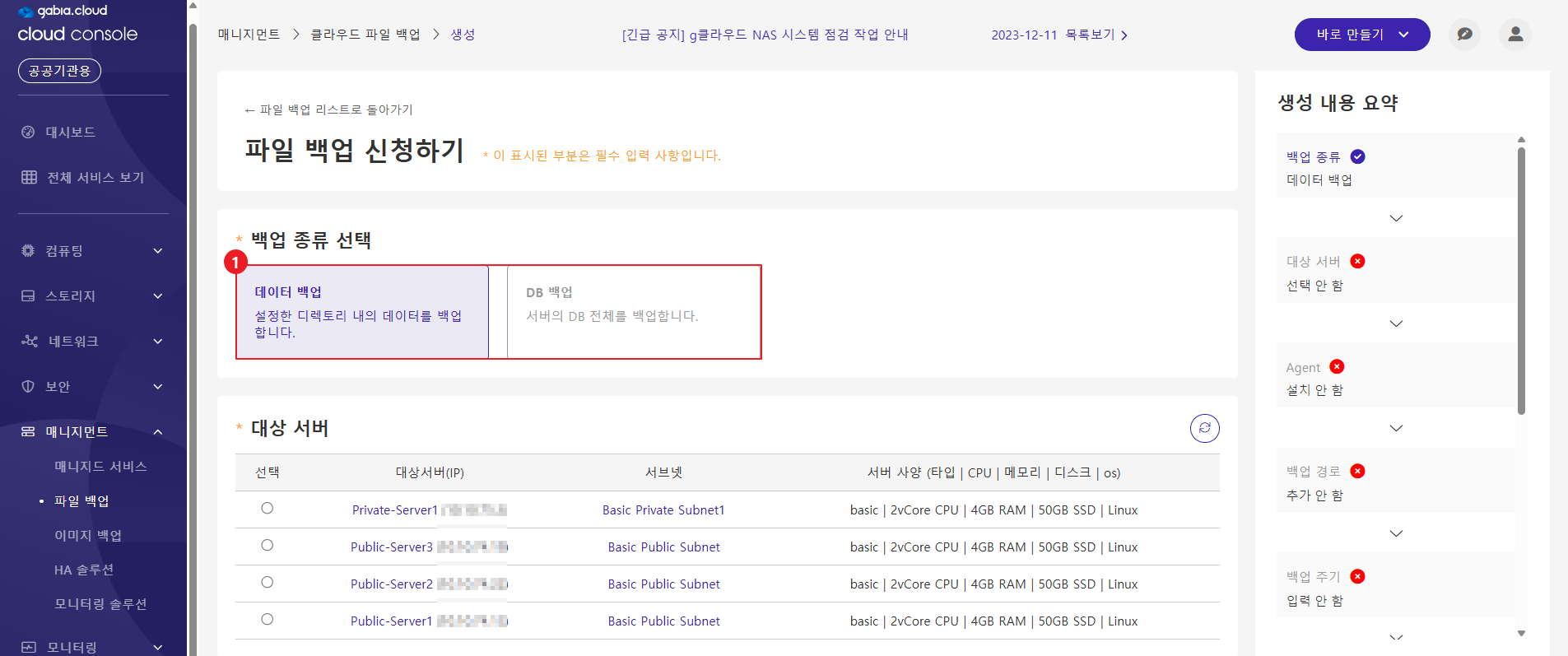
STEP 3. 백업 대상 서버 선택
- 대상 서버를 선택합니다.
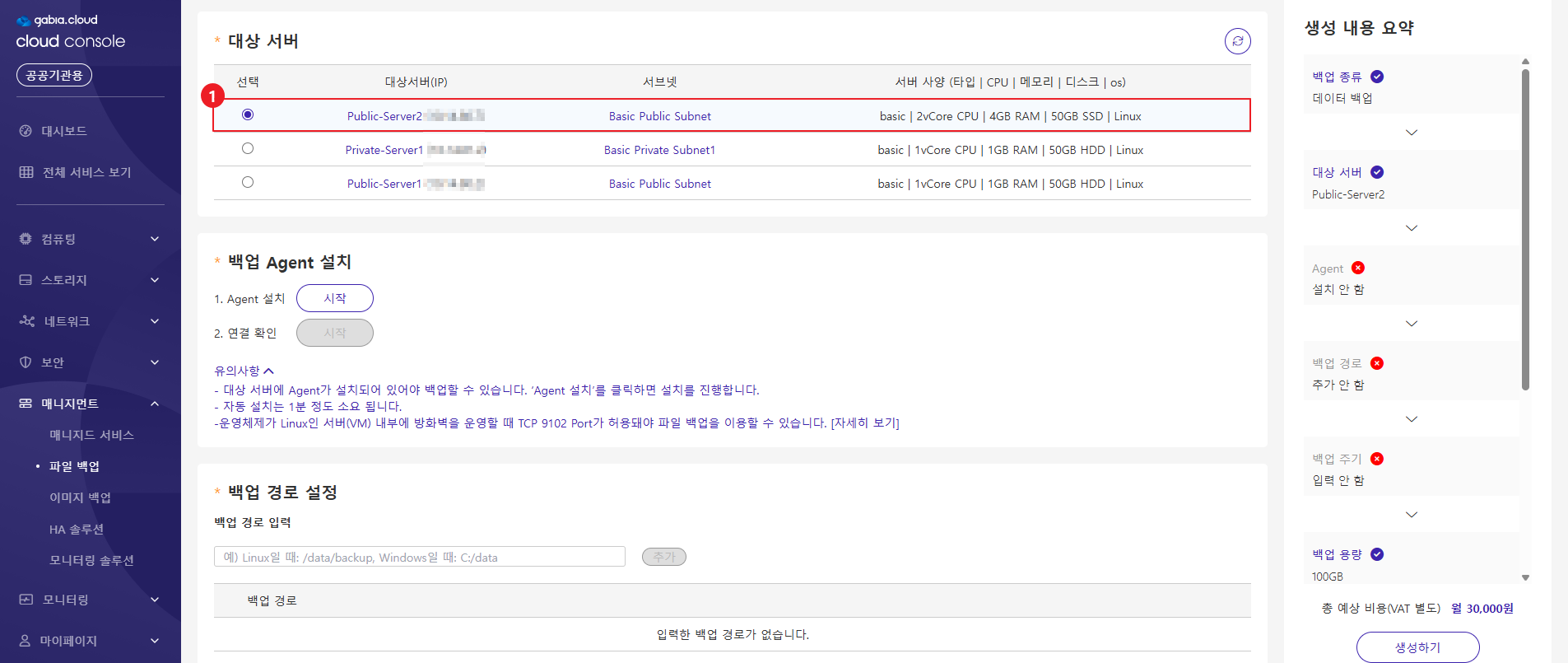
STEP 4. 백업 Agent 설치 및 확인
- 선택한 서버의 백업 Agent 설치를 위해 [시작] 버튼을 클릭합니다.
- Agent 설치 완료 시, 완료 표기를 확인합니다.
- Agent 연결 확인을 [시작] 버튼을 클릭합니다.
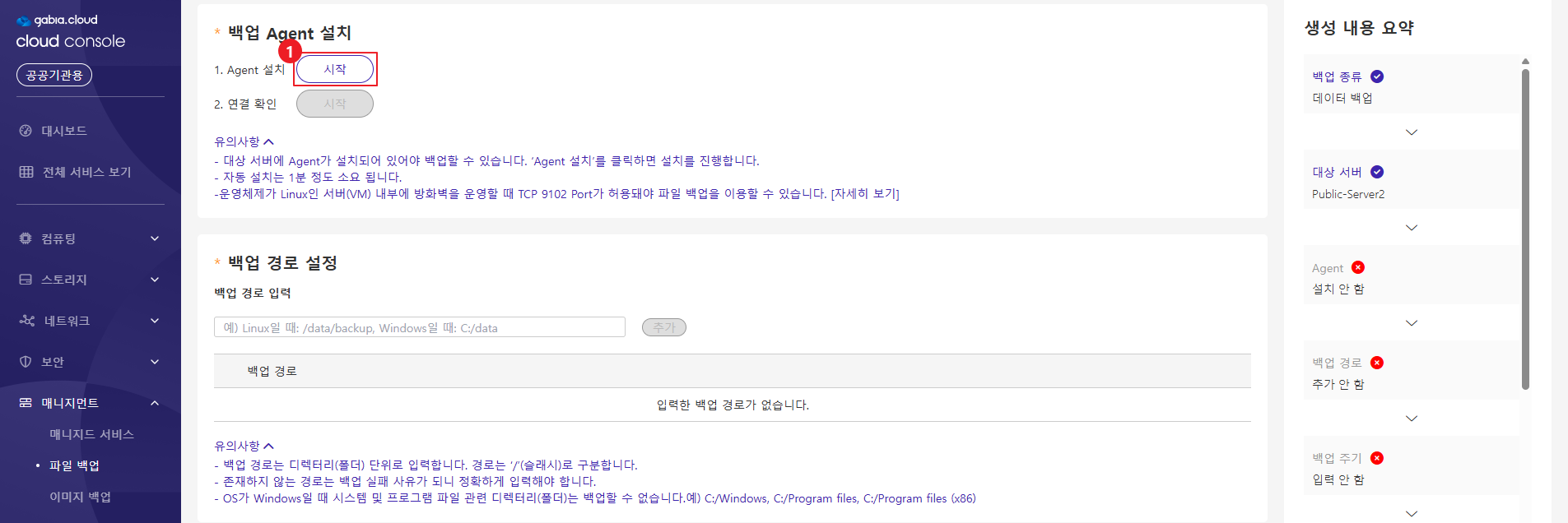
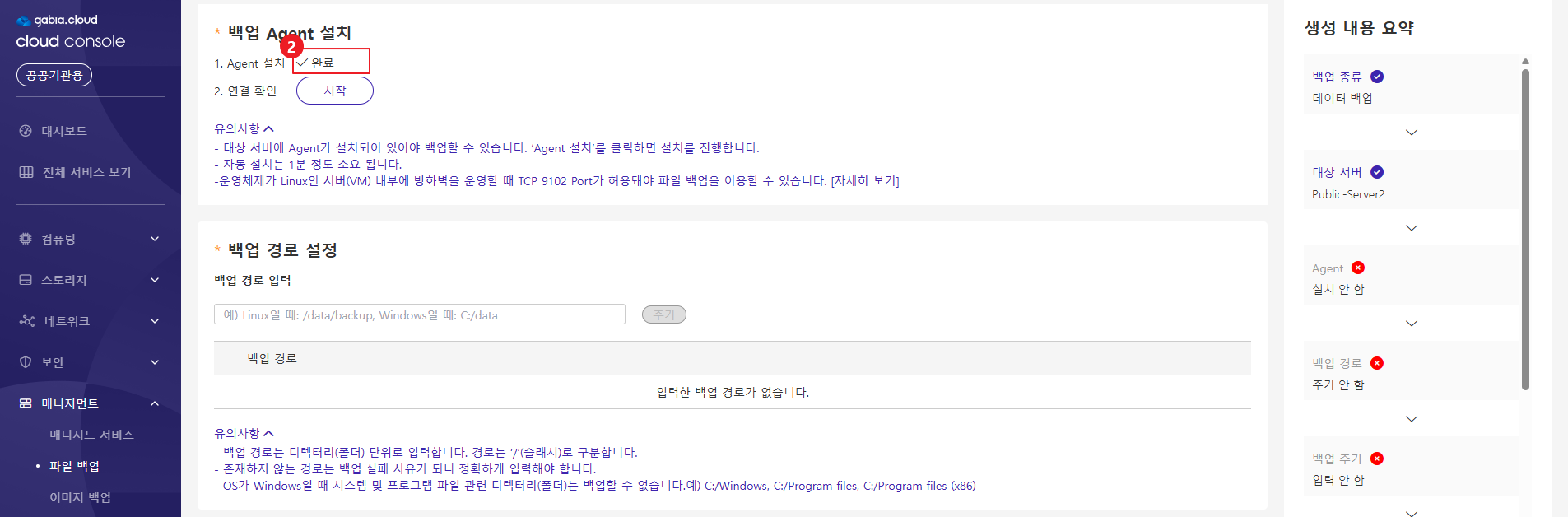
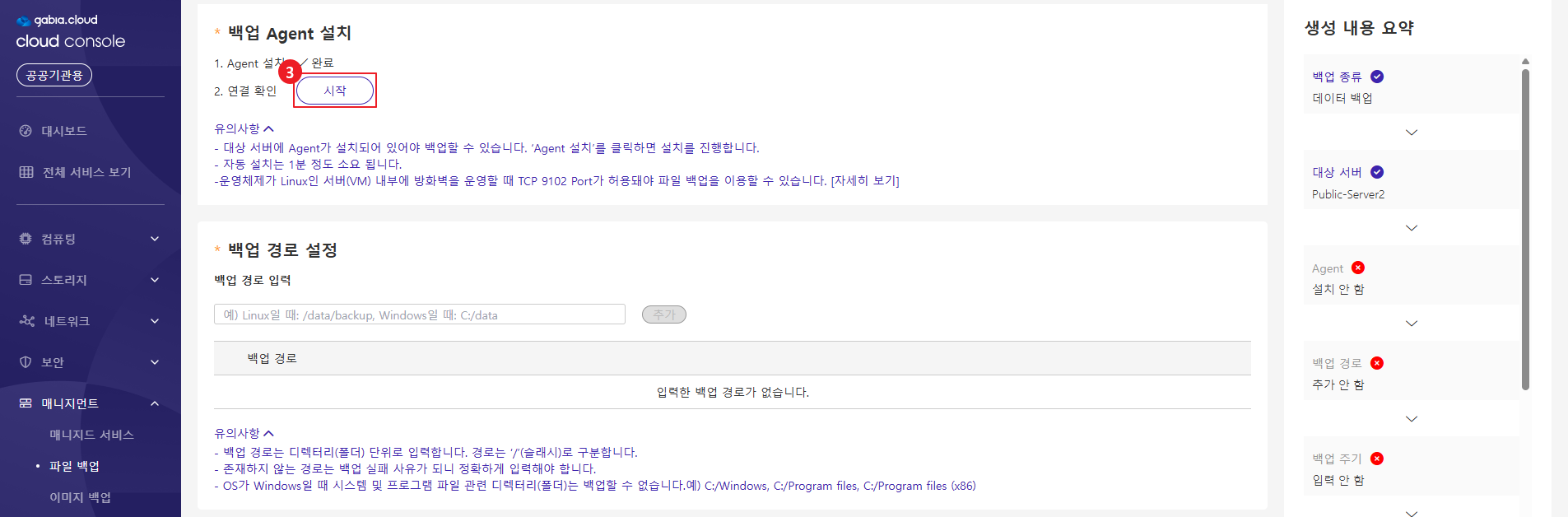
STEP 5. 백업 경로 및 주기 설정 (데이터 백업)
- 백업을 신청할 경로를 입력합니다.
- 입력한 백업 경로를 추가하기 위해 [추가] 버튼을 클릭합니다.
- 추가된 백업 경로를 확인합니다.
- 전체 백업 희망 요일을 선택합니다.
- 백업 희망 시간을 선택합니다.
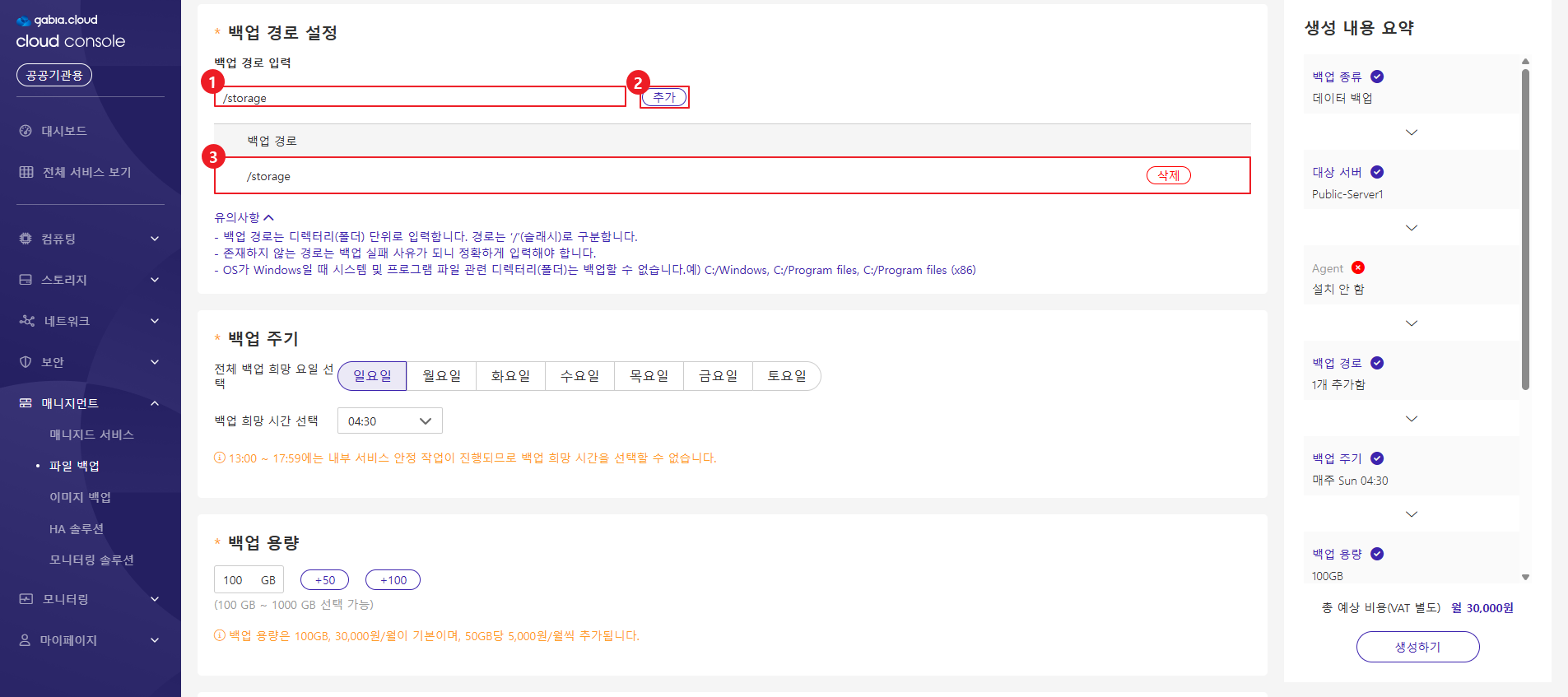
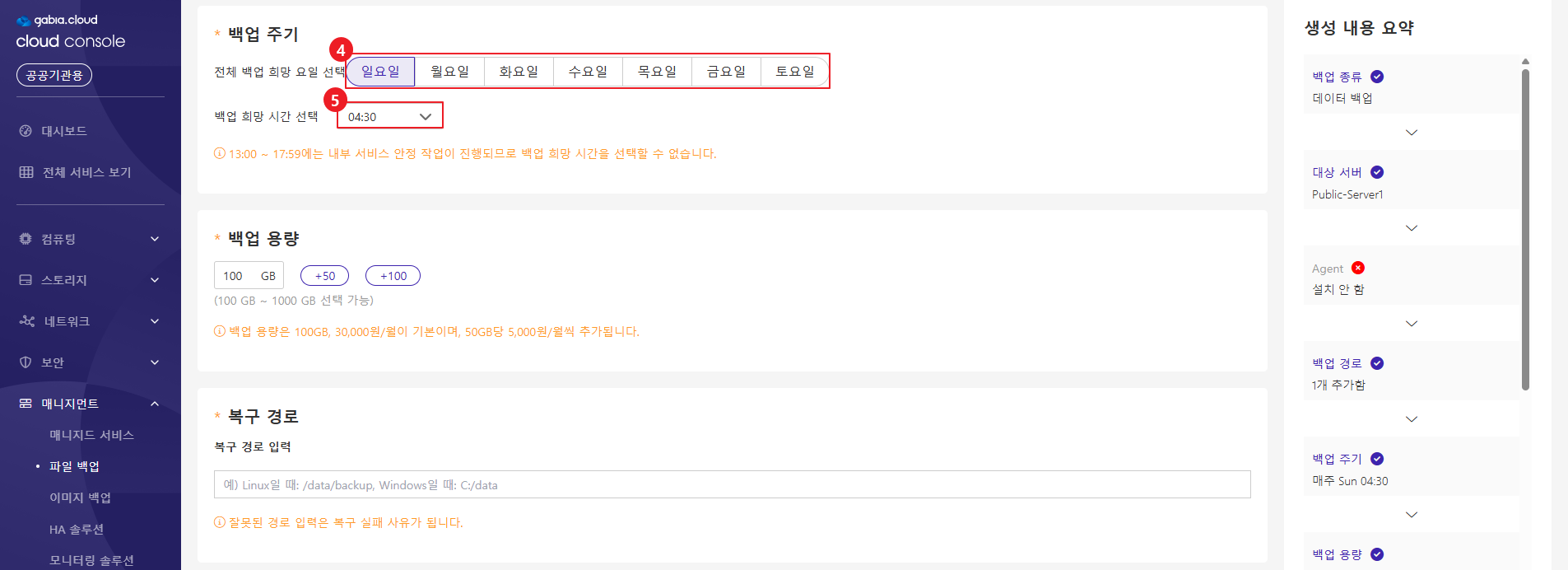
 |
- 존재하지 않는 경로 입력 시 백업 실패 사유가 되니 정확한 경로를 입력해 주세요.
|
 |
- 데이터 백업 시 전체 백업 + 증분 백업으로 구성되며, 7~14일 전 복구를 위해 최대 21일의 백업 파일을 저장합니다.
- 백업 희망 시간 선택 시 13:00 ~ 17:59 시간대는 내부 서비스 안정 작업이 진행되므로 희망 시간으로 선택할 수 없습니다.
|
STEP 6. 백업 DB 종류 및 접속 정보 (DB 백업)
- 백업 대상 DB를 선택합니다. ( MySQL, Maria, Perconna, MSSQL)
- DB 접속 아이디를 입력합니다.
- DB 접속 패스워드를 입력합니다.
- 접속 패스워드를 재입력합니다.
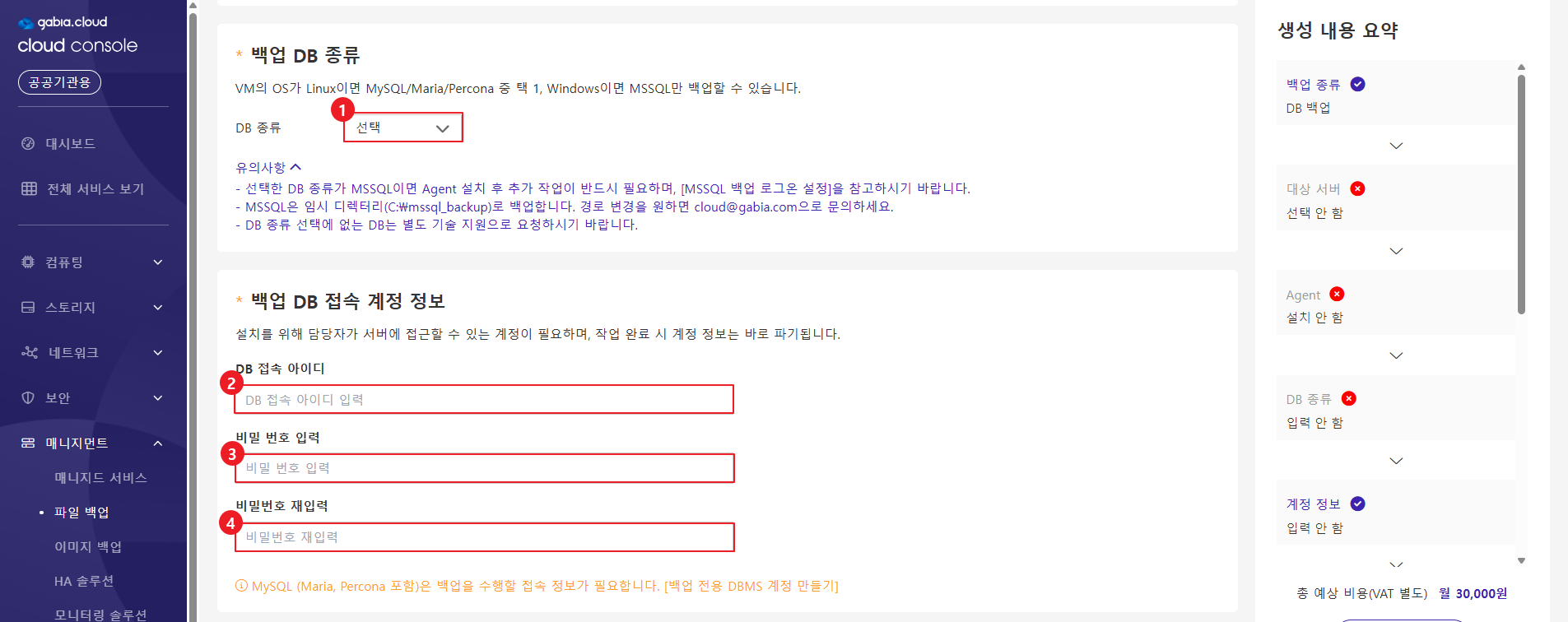
 |
- DB 종류 선택에 없는 DB는 별도 기술 지원으로 요청하시기 바랍니다.
- DB 백업은 전체 Full 백업으로 진행되어 희망 요일 선택이 필요하지 않습니다. 이후 신청 과정은 데이터 백업과 동일합니다.
- 7일 전 복구를 위해 최대 14일의 백업 파일을 저장하게 됩니다.
- Linux OS DB 타입 중 소스 컴파일을 통해 기본 경로가 아닌 임의의 경로로 설치했을때 백업이 정상적으로 작동하지 않을 수 있으니 심볼릭 링크 추가가 필요합니다. [심볼릭 링크 추가하기]
- MSSQL 선택 시, 에이전트 설치 후 추가 작업이 반드시 필요합니다. 관련 추가 작업은 [MSSQL 백업 로그온 설정]를 참고해주세요.
|
STEP 7. 백업 용량 설정
- 백업 용량을 입력 및 선택합니다.
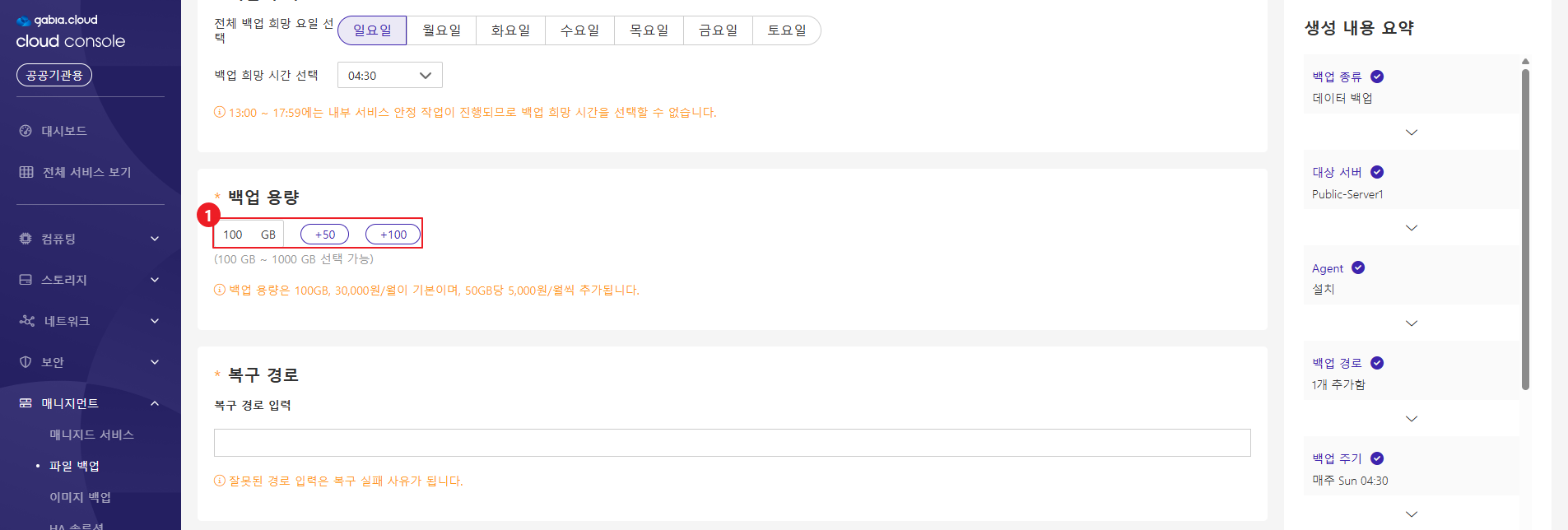
 |
- 백업 용량은 100GB 기본이며, 총 1TB까지 선택할 수 있습니다.
- 데이터 백업 용량 산정 시 전체 백업 3회 + 증분 백업 18회와 기타 여유 공간까지 고려하여 신청해야 백업을 안정적으로 운영할 수 있습니다.
- DB 백업 용량 산정 시 전체 14회와 기타 여유 공간까지 계산하여 신청해야 백업을 안정적으로 운영할 수 있습니다.
|
STEP 8. 복구 경로 설정
- 복구 시 사용할 경로를 입력합니다.
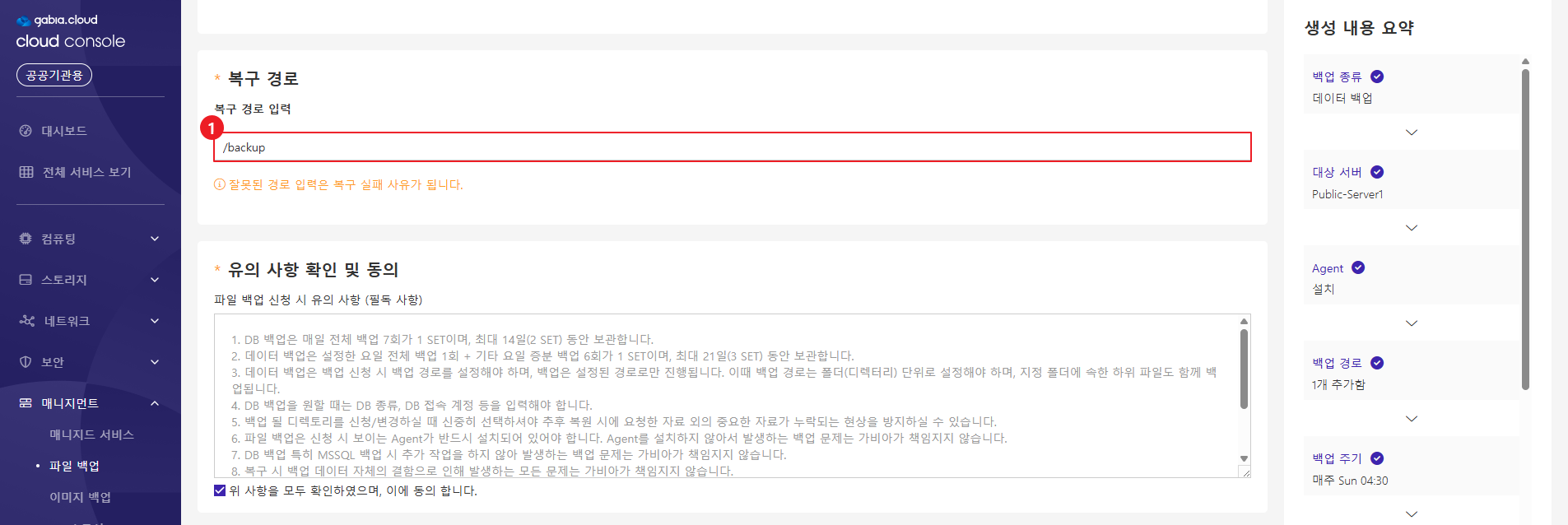
STEP 9. 유의 사항 확인 및 동의
- 백업 서비스 이용에 대한 유의사항을 확인하고 동의합니다.
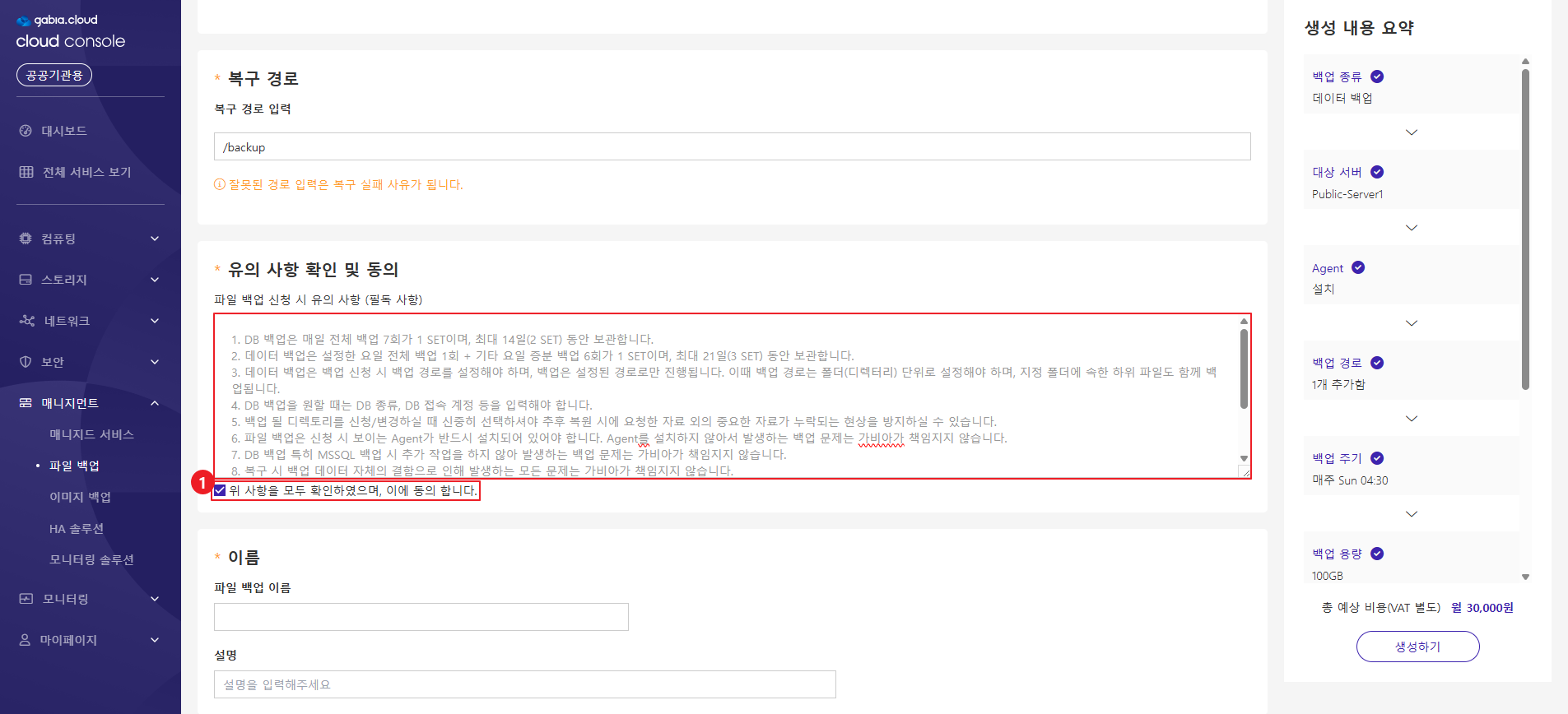
STEP 10. 파일 백업 이름 및 설명
- 파일 백업을 구별할 수 있도록 고유한 이름을 입력합니다.
- 설명이 필요한 파일 백업에 대한 설명을 입력합니다.
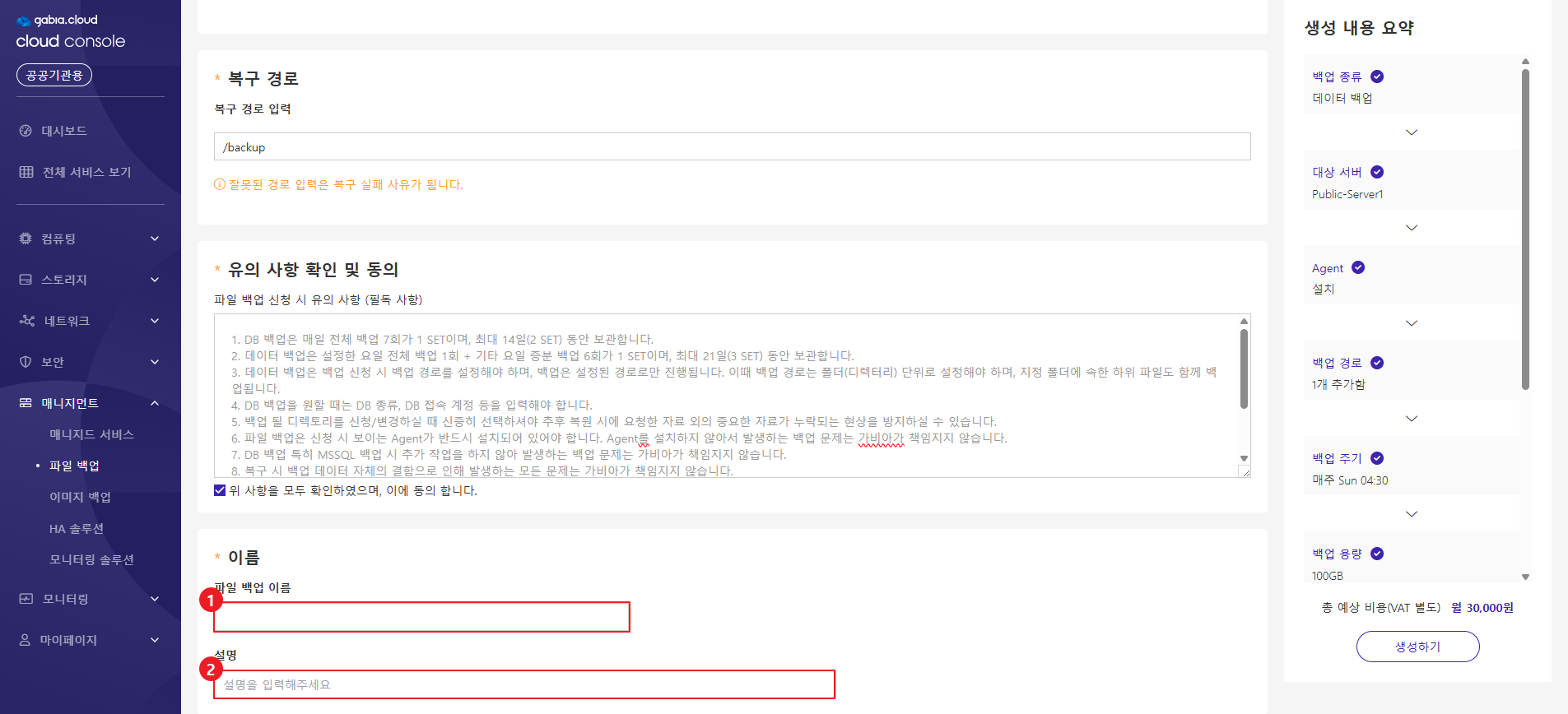
STEP 11. 파일 백업 생성 완료
- 입력한 설정을 다시 확인합니다.
- [신청하기] 버튼을 클릭하여 백업을 생성합니다.